Амазон Приме се неће правилно учитати у Мицрософт Едге
Мицрософт Едге(Microsoft Edge) је подразумевани веб претраживач по избору на Виндовс 11(Windows 11) и Виндовс 10(Windows 10) и неки корисници га воле. Сада, када је у питању коришћење веб претраживача, обично трошимо много медија са овим стварима, а Едге(Edge) није изузетак. Једна од најбољих медијских веб страница је Амазон Приме(Amazon Prime) , услуга дизајнирана да се такмичи са Нетфлик(Netflix) -ом и да даје попусте онима који воле много да купују на Амазону(Amazon) .
Неки корисници су пријавили да Амазон Приме(Amazon Prime) не успева да се правилно учита у Мицрософт Едге(Microsoft Edge) претраживач. Шансе су, међутим, да нећете моћи да гледате ову популарну серију преко Мицрософт Едге(Microsoft Edge) -а ако сте љубитељ овог веб претраживача. Не брините(Worry) , јер ми можемо помоћи у том погледу. Никако вам нећемо дозволити да пропустите ову импресивну серију која би требало да буде много боља у наредним сезонама, надамо се.
Амазон Приме се неће учитати у Едге-у
Ако Амазон Приме(Amazon Prime) видео не ради или се правилно учитава за вас у Мицрософт Едге(Microsoft Edge) -у и видите поруку Неподржано прегледача(Unsupported browser) , онда предлажемо да следите кораке у овом чланку да бисте покренули ствари:
- Обришите кеш за прегледање Едге
- Ресетујте подешавања прегледача Едге
- Поправите Едге преко подешавања
- Покрените алатку за решавање проблема у Мицрософт продавници(Microsoft Store Troubleshooter)
- Остали предлози.
Прво(Please) прођите кроз читаве постове, а затим одлучите које поправке бисте прво желели да испробате.
1] Обришите кеш за прегледање Едге
Обришите кеш Едге прегледања, историју итд(Clear Edge browsing cache, history, etc) ., а затим покушајте поново и видите да ли помаже.
2] Ресетујте подешавања прегледача Едге

Да бисте ресетовали нови прегледач Едге(Edge) заснован на Цхромиум-у , следите ове кораке:
- Отворите Мицрософт Едге
- Кликните на отвори подешавања
- Идите до Ресет Сеттингс
- Кликните(Click) на Врати(Restore) поставке на њихове подразумеване вредности.
3] Поправите ивицу преко подешавања

Да бисте поново инсталирали или поправили прегледач Мицрософт Едге(reinstall or repair the Microsoft Edge browser) у оперативном систему Виндовс 11, урадите следеће:
- Press Win+I да бисте отворили подешавања оперативног система Виндовс 11(Windows 11)
- Изаберите Подешавања апликације
- На десној страни кликните на Апликације(Apps) и функције
- Потражите Едге на листи апликација
- Када се појави Мицрософт Едге(Microsoft Edge) , кликните на везу са 3 тачке
- Из падајућег менија изаберите Измени
- На крају, кликните на Поправи(Repair) да бисте започели поновну инсталацију Едге(Edge) претраживача.
4] Покрените(Run) алатку за решавање проблема у Мицрософт продавници(Microsoft Store Troubleshooter)
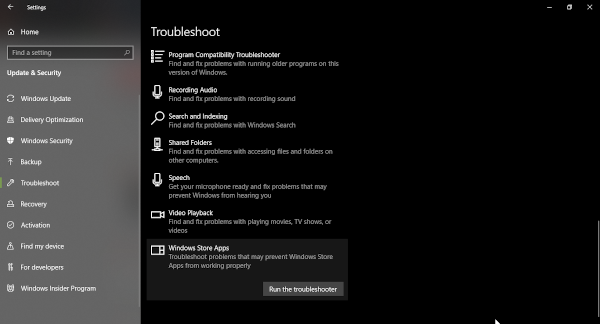
Следећи корак је да покренете алатку за решавање проблема у Мицрософт продавници(Microsoft Store troubleshooter) , и то можемо да урадимо тако што ћемо покренути мени Старт(Start) , а затим отићи на Settings > Update и Security > Troubleshoot . Након тога, обавезно изаберите Виндовс Сторе(Windows Store) апликације, а затим коначно, Решавање проблема(Troubleshooter) .
Седите(Sit) и сачекајте да заврши посао пре него што тестирате да ли апликација Амазон Приме(Amazon Prime) сада ради у Мицрософт Едге(Microsoft Edge) -у .
4] Остали предлози
Наши други предлози које бисте могли да размотрите:
- Поново покрените уређај.
- Уверите се да ваш уређај или веб прегледач има најновија ажурирања.
- Паузирајте друге интернет активности.
- Проверите своју интернет везу.
- Онемогућите све ВПН или прокси сервере.
Надам се да вам је овде нешто помогло.
Related posts
Амазон Приме вс Нетфлик вс Хулу вс Хотстар - Најбољи сервис за стриминг?
Подесите родитељски надзор за ИоуТубе, Нетфлик, Амазон Приме, ХБО Мак и још много тога
25 најбољих филмова на Амазон Приме за гледање управо сада
6 потцењених аниме на Амазон Приме
Како уклонити дугме менија Екстензије са траке са алаткама Мицрософт Едге
Направите пречицу да бисте отворили прегледач Мицрософт Едге у режиму ИнПривате
Како да подесите или промените Мицрософт Едге почетну страницу на Виндовс 11/10
Како применити Гоогле СафеСеарцх у Мицрософт Едге-у у оперативном систему Виндовс 10
Мицрософт Едге се аутоматски затвара одмах након отварања у Виндовс-у
Мицрософт Едге се не може отворити помоћу уграђеног администраторског налога
Поправка Нисмо могли да учитамо ову грешку проширења у Мицрософт Едге
Зашто у прегледачу Мицрософт Едге недостају нека проширења?
Како приказати траку фаворита у Мицрософт Едге-у на Виндовс 10
Онемогућите синхронизацију за све корисничке профиле у Мицрософт Едге-у користећи Регистри
Онемогућите предлоге падајуће листе у адресној траци у Мицрософт Едге-у
Како онемогућити Мицрософт Едге се користи за дељење поруке
Како блокирати веб локацију у Мицрософт Едге-у на Виндовс 11/10
Како користити Супер Дупер Сецуре Моде у Мицрософт Едге-у
Мицрософт Едге за Мац се руши, не ради или ствара проблеме
Омогућите или онемогућите функцију куповине на мрежи у Мицрософт Едге-у
